DimXpert
DimXpert acelera el proceso de agregar cotas de referencia aplicando cotas en dibujos de modo que las operaciones de fabricación (matrices, ranuras, cavidades, etc.) se definen completamente. DimXpert se abre desde el PropertyManager Cota. Seleccione una arista de la operación para acotarla y, a continuación, DimXpert aplicará todas las cotas asociadas de esa vista de dibujo para la operación. Consulte también Perspectiva general de Xperts.
DimXpert es diferente de Acotación automática por lo siguiente:
Reconoce matrices (cotas lineales y polares con números de instancias) y taladros avellanados.
Produce resultados previsibles. Por ejemplo, cuando se selecciona una arista en DimXpert, sólo se acota la operación representada por la arista. Con la acotación automática, podría obtener cotas no deseadas para varias operaciones.
 Al utilizar DimXpert para acotar matrices de taladros, es posible que aparezca un mensaje que indica que la anotación del taladro no se actualizará paramétricamente si las operaciones subyacentes cambian. Los cambios que haga en el modelo no actualizarán la anotación de taladro si la matriz de taladros no se ha creado como matriz de taladros del Asistente para taladro.
Al utilizar DimXpert para acotar matrices de taladros, es posible que aparezca un mensaje que indica que la anotación del taladro no se actualizará paramétricamente si las operaciones subyacentes cambian. Los cambios que haga en el modelo no actualizarán la anotación de taladro si la matriz de taladros no se ha creado como matriz de taladros del Asistente para taladro.
Para aplicar cotas con DimXpert:
En un dibujo, haga clic en Cota inteligente  o en Herramientas, Cotas, Inteligente.
o en Herramientas, Cotas, Inteligente.
En el PropertyManager, en Herramientas de asistencia con cotas, haga clic en DimXpert  .
.
Establezca las opciones en el PropertyManager Cota.
En el PropertyManager, si ha seleccionado:
Por vértice/centro de taladro, seleccione un vértice en la vista de dibujo.
Por selección, seleccione una arista para los valores X e Y.
 También puede arrastrar la referencia del origen
También puede arrastrar la referencia del origen  a un vértice, centro de taladro o intersección virtual creada por las arista que seleccione en Por selección.
a un vértice, centro de taladro o intersección virtual creada por las arista que seleccione en Por selección.
|
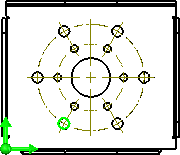
|
|
Vértice y operación de fabricación (taladro de matriz de taladros) |
En la zona de gráficos, seleccione una operación de fabricación para acotarla.
Repita el paso 5 para otras operaciones de fabricación según sea necesario.
Haga clic en  .
.
|
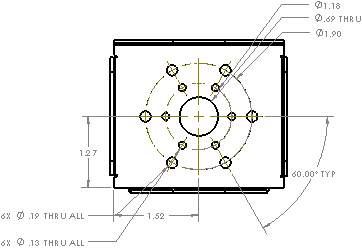
|
|
Se acotarán las matrices de taladros y el taladro central |
Temas relacionados
Acotación inteligente
Insertar elementos del modelo